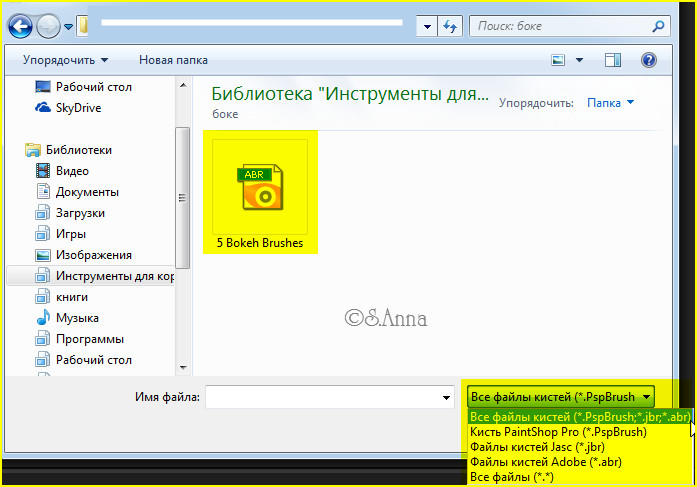Это цитата сообщения Лариса_Гурьянова Оригинальное сообщение
Экшен для ФШ - красивая рамка
Хотите быстро и без всякого труда сделать такую рамку в ФШ?

Для этого вам надо скачать экшен для ФШ из вложения снизу поста и вставить в ФШ.
Это цитата сообщения mobil-photo Оригинальное сообщение
3D Photo Effects - экшен для фотошоп "Загнутый уголок"
3D Photo Effects - это экшен для Adobe Photoshop, который добавит вашим фотографиям такие эффекты как загнутые края, тени, разорванность и искажения.
Курс по пользованию экшена под катом
Это цитата сообщения Лариса_Гурьянова Оригинальное сообщение
Экшены для ФШ на любой вкус...
Спасибо Александру - ![]() Gostevoj, который подсказал мне этот ресурс, где вы найдете удивительно много разнообразных экшенов для ФШ.
Gostevoj, который подсказал мне этот ресурс, где вы найдете удивительно много разнообразных экшенов для ФШ.


Серия сообщений "* Экшены":
Часть 1 - ЗАГНУТЫЕ УГОЛКИ
Часть 2 - Экшен "Сhristmas globe"
...
Часть 21 - Видеоурок "Операции для фотошопа":
Часть 22 - 10 геометрических экшнов для Фотошопа
Часть 23 - Экшены для ФШ на любой вкус...
Часть 24 - Экшен - Винтажное фото
Часть 25 - Экшен для фотошопа - Лучи света
...
Часть 41 - Экшен Пазлы в ФШ
Часть 42 - Экшен "Рассеивание" в ФШ
Часть 43 - Экшен для фотошопа " 3D Glass Displayer"
Это цитата сообщения Лариса_Гурьянова Оригинальное сообщение
ЭКШЕНЫ ДЛЯ ФШ (очень много..)
Серия сообщений "Экшены":
Часть 1 - Пазлы (2 варианта применения)
Часть 2 - ЭТО НАДО ЗНАТЬ!
Часть 3 - Как работать с экшеном TheDom-ChristmasGlobe и Shariki
Часть 4 - Плавная анимация. Как записать ЭКШЕН.
Часть 5 - ЗАГНУТЫЕ УГОЛКИ
Часть 6 - Экшен "Сhristmas globe"
Часть 7 - Экшен TheDom-ChristmasGlobe для фотошоп
Часть 8 - Как загрузить экшен-урок
Часть 9 - Экшены (Actions) для photoshop
Часть 10 - Экшен - Белое в прозрачное
Часть 11 - Actions. Экшены.Как работать с Actions
Часть 12 - Набор из 1000 экшенов для фотошопа
Часть 13 - Как загрузить экшен-урок
Часть 14 - 39 экшенов для текстовых эффектов
Часть 15 - Экшен для Фотошопа - "Замороженный" текст"
Часть 16 - Все об экшенах и масках.
Часть 17 - Экшен для создания текстур Боке
Часть 18 - Action Эффекты дождя
Часть 19 - Как установить и использовать Экшены в Фотошоп
Часть 20 - Экшен "Кинопленка"
Часть 21 - Экшен "Книга в развороте"
Часть 22 - Экшен "Замороженный текст"
Часть 23 - Экшен "Фотография на книге"
Часть 24 - Экшен "Заснеженный текст"
Часть 25 - Экшен "Фотоальбом"
Часть 26 - Рамка + экшен "Старая кинопленка"
Часть 27 - Экшен с эффектом ломографии
Часть 28 - Создание собственной операции (Экшена) в Фотошоп
Часть 29 - Как установить новый экшен в Фотошоп
Часть 30 - Deck. Два экшена для Photoshop
Часть 31 - Actions (Экшен, Операция) . Что это такое?
Часть 32 - Экшен "Снежный шар"
Часть 33 - Экшен "Кубик Рубика"
Часть 34 - Экшен "Блокнот"
Часть 35 -
Это цитата сообщения LEDY_ANGEL Оригинальное сообщение
авторский коллаж с уроком.фотошоп.
Урок к коллажу. summer mood ВЫПОЛНЕН В ФОТОШОП.
УРОК ПОЛУЧИЛСЯ ДЛИННЫЙ НО ИНТЕРЕСНЫЙ.СО МНОЖЕСТВОМ ФИЛЬТРОВ.
УДАЧИ ВАМ В ТВОРЧЕСТВЕ!
ФАЙЛ.СОЗДАТЬ 1100*800.
ЦВЕТ ОСНОВНОЙ e8efad ФОНОВЫЙ 3c4e16
ФИЛЬТРЫ:Mura's Meister - Copies 1.3
Nix Software - Color Efex Pro 3.1
1.РЕДАКТИРОВАНИЕ ЗАЛИВКА ФОНОВЫМ ЦВЕТОМ.
ОТКРЫТЬ КЛИПАРТ.
МЫШКОЙ ПЕРЕТАЩИТЬ НА КОЛЛАЖ И ЗАКРЫТЬ ГЛАЗОК У ВЕРХНЕГО СЛОЯ..ПОКА ОН НАМ НЕ НУЖЕН.
ВСТАЕМ НА ВТОРОЙ СЛОЙ.СОЗДАЕМ ДУБЛИКАТ ОПУСКАЕМСЯ ВНИЗ НА ВЕРХНЕЙ КОПИИ ОТКЛЮЧАЕМ ГЛАЗИК. И РАСТЯГИВАЕМ ПО ВСЕМУ ДОКУМЕНТУ.
ИДЕМ В ФИЛЬТР.
Это цитата сообщения milochka56 Оригинальное сообщение
# Все для дизайна
|
Это цитата сообщения Semenova_Irina Оригинальное сообщение
Мои уроки по коллажам в Фотошопе CS5 с 1-100(бродилка)
|
 |
Это цитата сообщения Лариса_Гурьянова Оригинальное сообщение
Уроки по созданию коллажей в Корел (много!)
Уроки по созданию коллажей в Корел
Это цитата сообщения Ledi_Bliss Оригинальное сообщение
Импортируем фотошопные кисти в корел
УРОК НАПИСАН ДЛЯ 5 ВЕРСИИ КОРЕЛ
1.Открываем корел
2.Файл/ Импорт/ Специальная кисть/
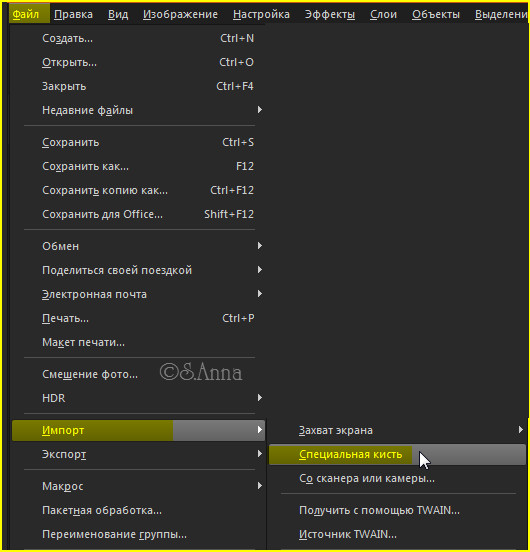
Откроется окошко

3.В открывшемся окошке внизу установите форматы «все файлы кистей»
Далее, находим кисти в формате ABR(для фотошоп)
И жмем открыть
Вот наша кисточка загрузилась
4.Нажимаем «добавить все»
Если не хотите добавлять все кисти , выбирайте файлы по одному и нажимайте добавить

наши кисти должны перекочевать в соседнее окошко
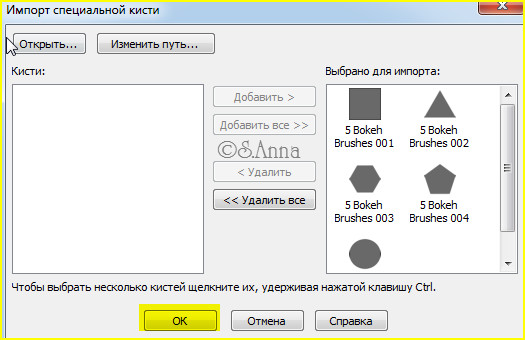
5.Жмем ОК
6.Проверяем наши кисточки
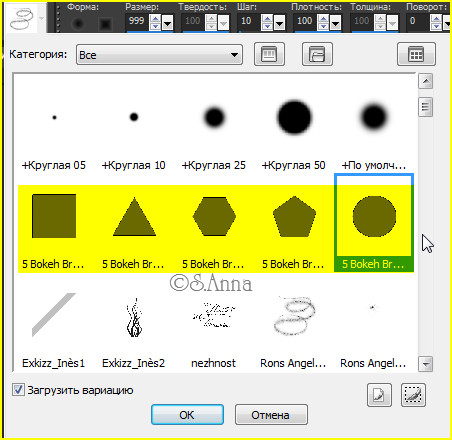
Как видите, все получилось
Надеюсь вам пригодится эта подсказка!
Желаю вам удачи в творчестве![]()
Это цитата сообщения Инноэль Оригинальное сообщение
УРОКИ ДЛЯ COREL PSP 2020"ДЕЛАЕМ СНЕГ И МЕТЕЛЬ"

Сегодня я покажу как просто и легко сделать снег и метель в программе COREL PSP 2020,но также и в других версиях COREL PSP .
Для начала нам нужно скачать плагин Eye Candy 5 - Nature, у многих он уже есть, если нет, то скачиваем, распаковываем и устанавливаем в программу COREL. У меня напрямую установить в программу некоторые плагины не удается сразу, приходиться выкручиваться

и открываем вкладку эффекты-подключаемые модули, находим наш плагин Eye Candy 5 - Nature
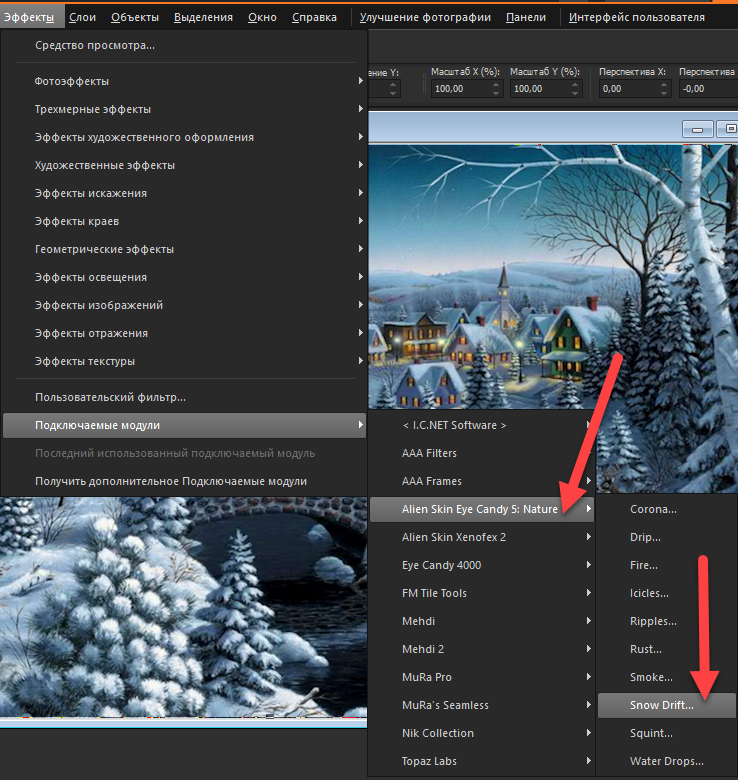
дублируем слои. у меня их 3, можно и больше, но мне достаточно и открываем первый слой(все остальные глазики закрываем),
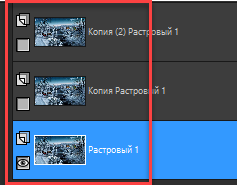
Открываем плагин Eye Candy 5 - Nature - Snowdrift и находим вкладку
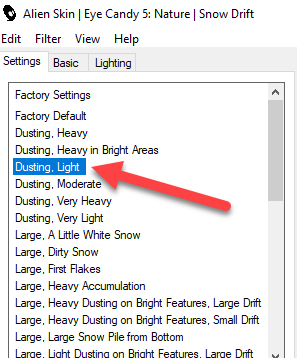
Settings Dusting Light,далее открываем вкладку
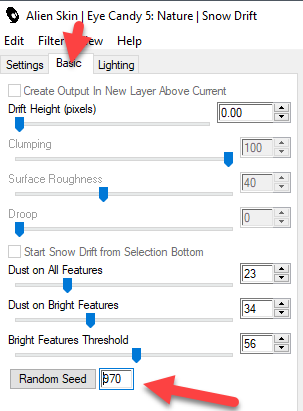 Basic и выставляем вот такие параметры 970, можно поиграть и выставить свои параметры, но мне нравятся такие, нажимаем окей, дальше встаем на второй слой, глазик открываем, на первом слое глазик закрываем, теперь выставляем вот такие параметры 980
Basic и выставляем вот такие параметры 970, можно поиграть и выставить свои параметры, но мне нравятся такие, нажимаем окей, дальше встаем на второй слой, глазик открываем, на первом слое глазик закрываем, теперь выставляем вот такие параметры 980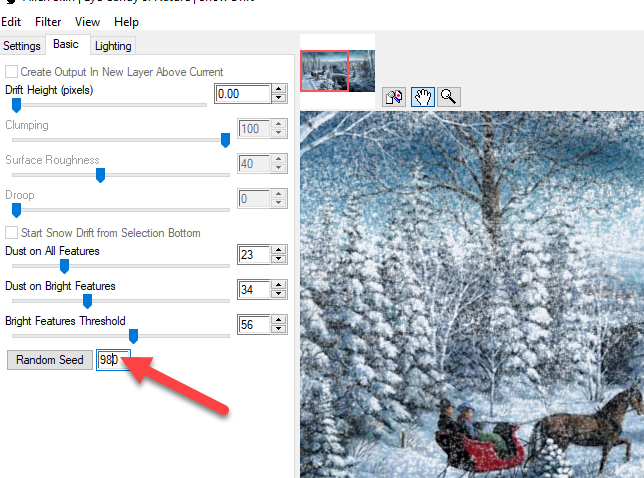 , и на опять встаем на третий слой, глазик открыли, на вотором слое закрыли и снова выставляем такие параметры 990,
, и на опять встаем на третий слой, глазик открыли, на вотором слое закрыли и снова выставляем такие параметры 990,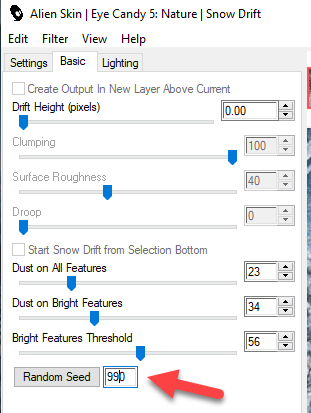 , вот собственно и все, встаем на первый слой глазики все открываем и сохраняем-сохранить как-Animation Shop.Если делаете в Фотошопе, просто сохраняете в Гиф.
, вот собственно и все, встаем на первый слой глазики все открываем и сохраняем-сохранить как-Animation Shop.Если делаете в Фотошопе, просто сохраняете в Гиф.Вот и все, урок очень простой даже для новичков, надеюсь Вам пригодится.